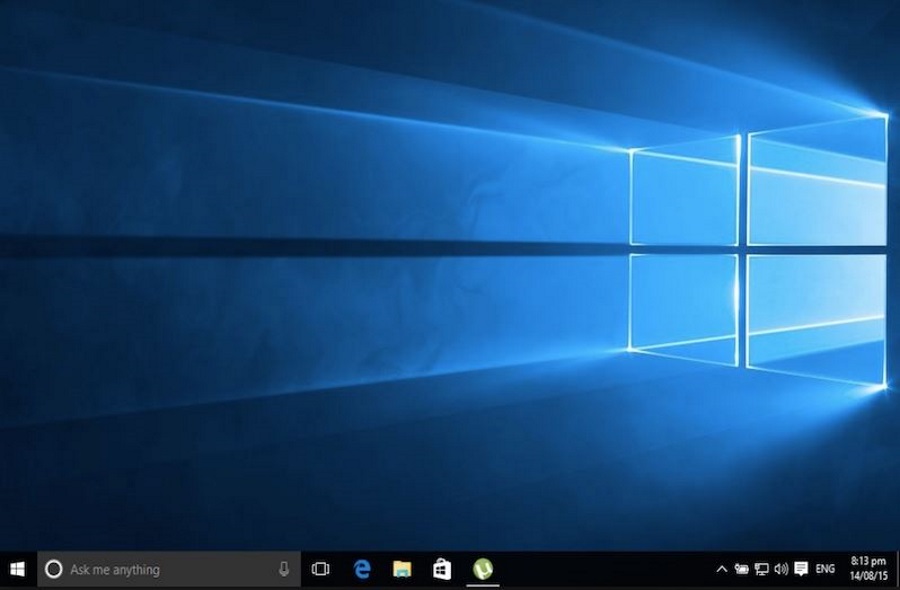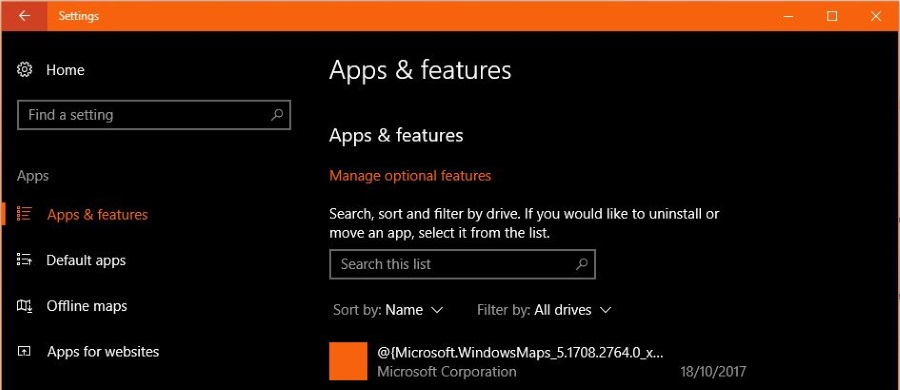
Внезапное исчезновение значка App Store в Windows 10 — одна из самых случайных проблем, которые приходится устранять в качестве ИТ-специалиста. В один момент он есть и отлично работает, а в другой — на месте значка остается пустое место, и нажатие на него ничего не дает. Так что же делать, если значок магазина приложений Windows 10 отсутствует?
Содержание
Иногда вместо входа в приложение вы можете увидеть ссылку ‘@Microsoft’, как на главном изображении выше. Это произошло на моем собственном компьютере, на котором мне недавно пришлось устранять эту проблему, поэтому я и написал это руководство.
Хотя отсутствие Магазина приложений Windows 10 не должно быть проблемой, он настолько неразрывно связан со многими вещами в Windows 10, что это неизбежно повлияет и на другие вещи. Это может повлиять на Mail, Maps, News и даже Windows Update. Вся экосистема загрузки взаимосвязана, и неполадки в одном аспекте могут повлиять на другие.
Как всегда при устранении неполадок Windows, сначала попробуйте выполнить полную перезагрузку. Это часто устраняет большинство проблем, с которыми вы сталкиваетесь. Если это не поможет, читайте дальше.
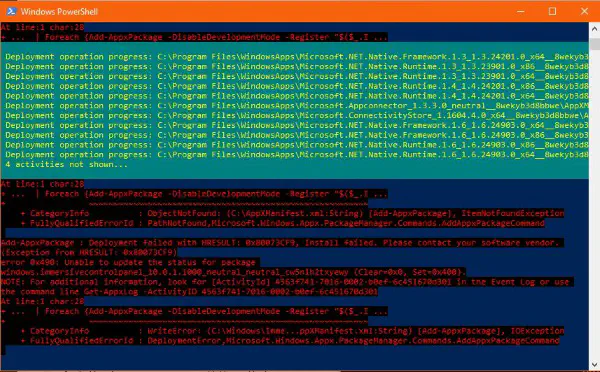
Устранение неполадок при отсутствии значка магазина приложений Windows 10
Есть несколько методов устранения неполадок, которые мы можем использовать для восстановления магазина приложений. В первую очередь необходимо проверить кэш значков. Возможно, дело вовсе не в App Store, поэтому это логичное место для проверки. Кэш значков — это то, что Windows использует для отображения значков быстрее, чем их постоянный поиск. Если он поврежден, значки могут исчезнуть.
Обычно, если база данных значков повреждена, другие значки также будут затронуты, но я видел случаи, когда пропадали только значки, связанные с Microsoft. Поэтому стоит проверить.
- Перейдите в C:UsersUSERNAMEAppDataLocalMicrosoftWindowsExplorer.
- Выберите Shift и щелкните правой кнопкой мыши пустое место в окне.
- Выберите Open command window here.
- Щелкните правой кнопкой мыши панель задач Windows и выберите Task Manager.
- Выберите Проводник Windows и Завершить задачу.
- Введите ‘del iconcache* ‘ в командное окно и нажмите Enter.
- Перезагрузите компьютер.
Если сброс базы данных значков не помог, нам нужно перерегистрировать приложение Store. Это может показаться сложным, но на самом деле все очень просто. Для этого требуется активный брандмауэр Windows Firewall, поэтому если вы его не используете, вам придется временно включить его.
- Введите «power» в строке поиска Windows Search/Cortana и выберите Windows PowerShell.
- Введите ‘Get-AppXPackage | Foreach {Add-AppxPackage -DisableDevelopmentMode -Register «$($_.InstallLocation)AppXManifest.xml»}’ в окно PowerShell и нажмите Enter.
- Завершите процесс.
Вы увидите, что в окне прокручивается много кода. Большая его часть должна быть желтой на зеленом фоне, как на картинке, но некоторые могут быть красными. Небольшое количество красного текста — это нормально, но если большая часть текста красная, проверьте, включен ли у вас брандмауэр Windows, и повторите попытку.
После завершения работы рабочий стол Windows должен автоматически обновиться, а значок магазина приложений Windows 10 должен появиться снова. Если вы видели значки с записью ‘@Microsoft’, они должны измениться на значок приложения.
Если ничего не изменилось, нужно сбросить кэш магазина.
Если у вас все еще открыто окно PowerShell, введите ‘wsreset.exe’ и нажмите Enter. В противном случае используйте клавиши Windows Key + R и введите его там. После завершения Магазин Windows должен появиться в виде отдельного окна и быть полностью рабочим.
Один из этих методов очень эффективен, если значок Магазина приложений Windows 10 отсутствует. Первый из них восстанавливает базу данных Windows App Store, а второй очищает кэш и заставляет App Store начать работу заново. В подавляющем большинстве случаев любого из этих способов будет достаточно для решения проблемы. Если этого не происходит, единственным известным мне способом решения проблемы является сброс системы.
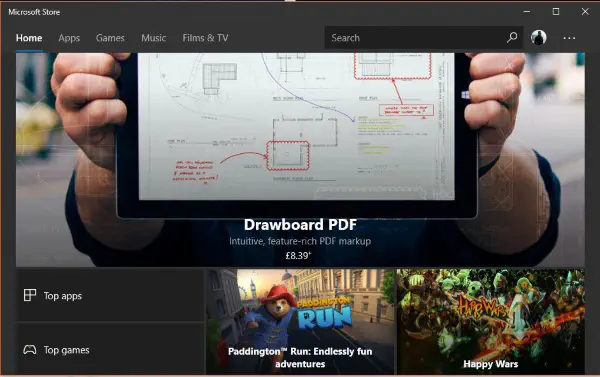
Сброс системы при отсутствии значка Windows 10 App Store
Сброс системы — это последнее средство, но он восстановит значок Windows 10 App Store. Это займет немного времени, но перезагрузит компьютер без удаления каких-либо файлов или папок. Вам понадобится установочный носитель Windows 10, если вы используете настольный компьютер. Если вы используете ноутбук, он не понадобится, так как все данные находятся в разделе восстановления.
- Вставьте установочный носитель Windows 10 DVD или USB в компьютер.
- Введите «refresh» в поле Windows Search/Cortana и выберите Reset this PC.
- Выберите опцию «Сохранить мои файлы».
- Выберите «Сброс» во всплывающем окне.
- Дайте процессу завершиться.
В зависимости от вашего компьютера, это может занять всего десять минут или гораздо больше. Конечным результатом должен стать полностью рабочий компьютер с работающим значком магазина приложений Windows 10.
Знаете другие способы устранения неполадок с пропавшим значком магазина приложений Windows 10? Расскажите нам об этом ниже, если знаете!
YouTube видео: Что делать, если пропал значок магазина приложений Windows 10
Вопросы и ответы по теме: “Что делать, если пропал значок магазина приложений Windows 10”
Как восстановить приложение магазин в Windows 10?
Перейдите в меню Settings -> Apps -> Apps & features; Найдите приложение Microsoft Store и нажмите на ссылку Advanced options; В открывшемся окне нажмите на кнопку Reset и подтвердите удаление всех старых настроек.Сохраненная копия
Как включить Магазин приложений Windows 10?
Нажмите Пуск и введите Microsoft Store. Выберите результат, чтобы открыть приложение.
Почему пропала иконка приложения Windows 10?
Активация отображения значковНажимаем ПКМ в рабочем столе в пустом месте. Разворачиваем вкладку «Вид». Проверяем, включено ли значение «Отображать значки». Если там нет галочки, то ставим ее, после чего ярлыки должны появиться.
Как вернуть Store?
Перейдите к Установленным программам и прокрутите вниз, чтобы найти Microsoft Store в списке. Нажмите значок меню с тремя точками рядом с Microsoft Store и выберите Дополнительные параметры. Откройте дополнительные параметры Microsoft Store. Прокрутите вниз в раздел «Сброс» и нажмите «Восстановить».
Как установить магазин в Windows 10?
Нажмите кнопку Пуск, затем в списке приложений выберите Microsoft Store. В Microsoft Store выберите Библиотека > Получить обновления. Если доступно обновление для Microsoft Store, автоматически запустится процесс установки.
Как перезапустить магазин Windows 10?
Если у вас возникли проблемы при запуске Microsoft Store, попробуйте следующие решения. Сброс кэша Microsoft Store. Нажмите клавишу с логотипом Windows + R, чтобы открыть диалоговое окно Запуск, введите wsreset. exeи нажмите кнопку ОК.